RESUMO
Saiba quais são os locais que você deve configurar o seu Plano de Contas Contábil para a geração do arquivo.
APRESENTAÇÃO
Para que no momento da geração do arquivo contábil todas as informações estejam de acordo, você precisa realizar o cadastro do plano de contas do seu cliente no sistema para que, quando for gerado o arquivo saia a informação correta de cada conta.
As contas devem ser cadastradas de acordo com o a necessidade de cada cliente, abaixo será informado todos os caminhos para serem cadastradas as contas, porém caso a empresa não utilize a rotina não há necessidade de serem cadastradas contas.
Para cadastrar as contas dos eventos do sistema você deve entrar em ‘Contabilidade – Eventos’. Os eventos podem ser lançamentos de tarifas, juros, títulos recomprados, pendências liquidadas, entre outros.
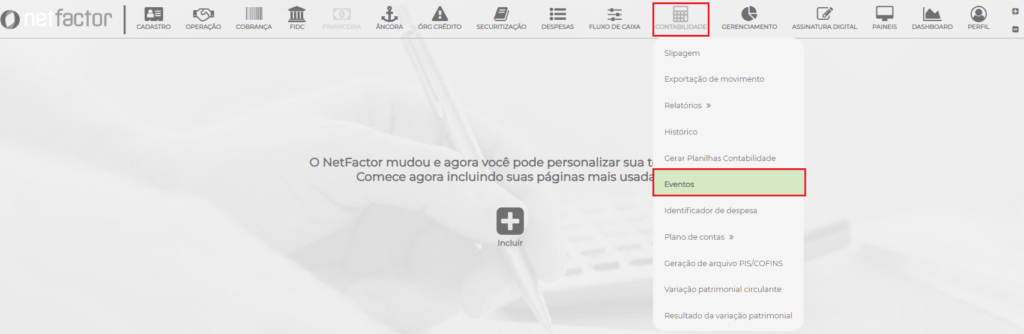
Quando você entrar na tela serão listados todos os eventos cadastrados no sistema, você deve clicar em alterar e inserir a conta no campo ‘Canta Contábil’. Você também pode cadastrar o histórico e uma descrição para melhor identificação do que se refere aquele evento.

Se você utiliza a rotina de despesas no NetFactor, você deve fazer o cadastro da conta para as despesas pelo caminho ‘Contabilidade – Identificador de Despesa’. O cadastro da conta para a despesa é realizado através do IDD (Identificador de Despesa), quando configurado o sistema irá observar qual é o IDD da despesa para realizar o lançamento na conta.
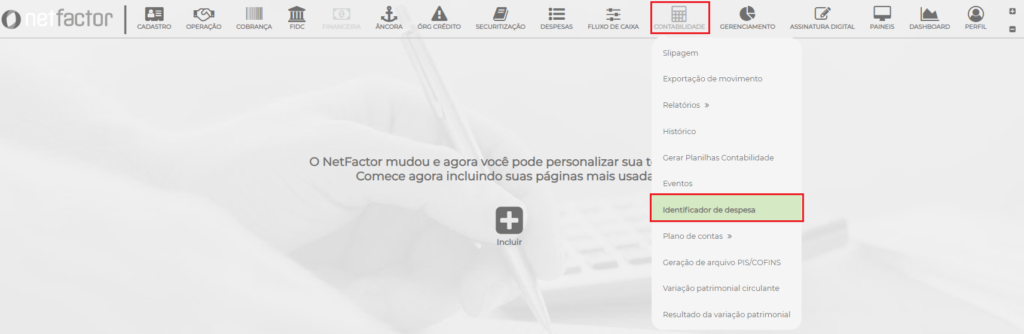
No menu ‘Contabilidade – Plano de Contas’ é onde você irá realizar a maioria das suas configurações. Neste menu você deverá configurar a conta conforme utilização e necessidade de cada cliente, verificando se o mesmo utiliza ou não a rotina em que se refere aquela tela de configuração.
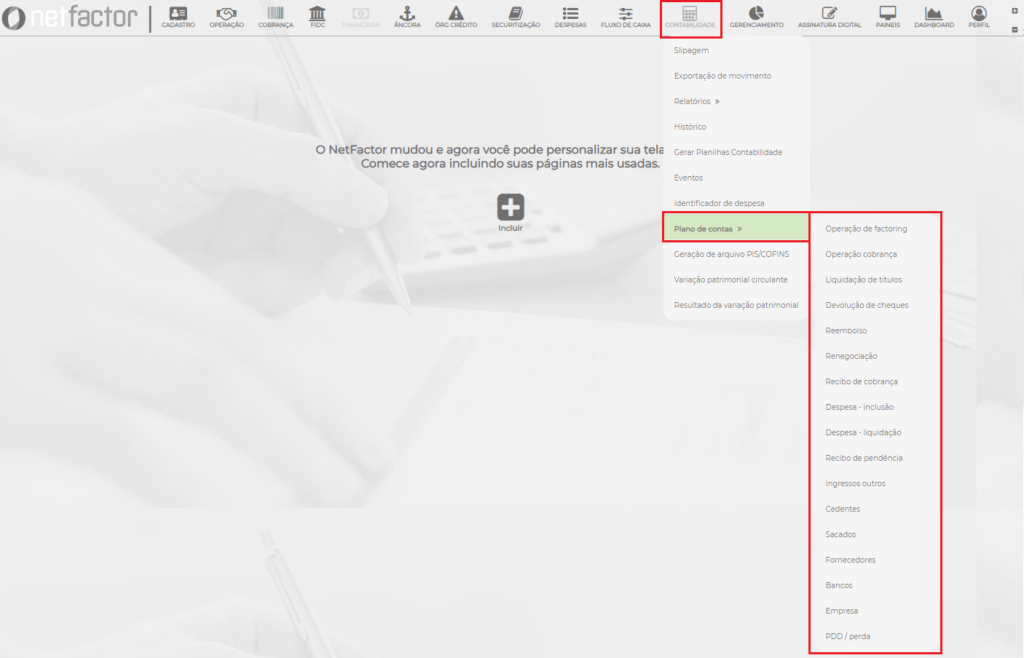
No menu ‘Plano de Contas’ temos os sub menus que se referem a cada rotina. Agora falaremos um pouco de cada sub menu.
O primeiro que é apresentado é o sub menu ‘Operação de Factoring’, é nesta página onde você irá configurar a conta para todas as coisas relacionadas a operações realizadas como deságio, impostos, débitos e créditos gerados na operação, entre outras informações.
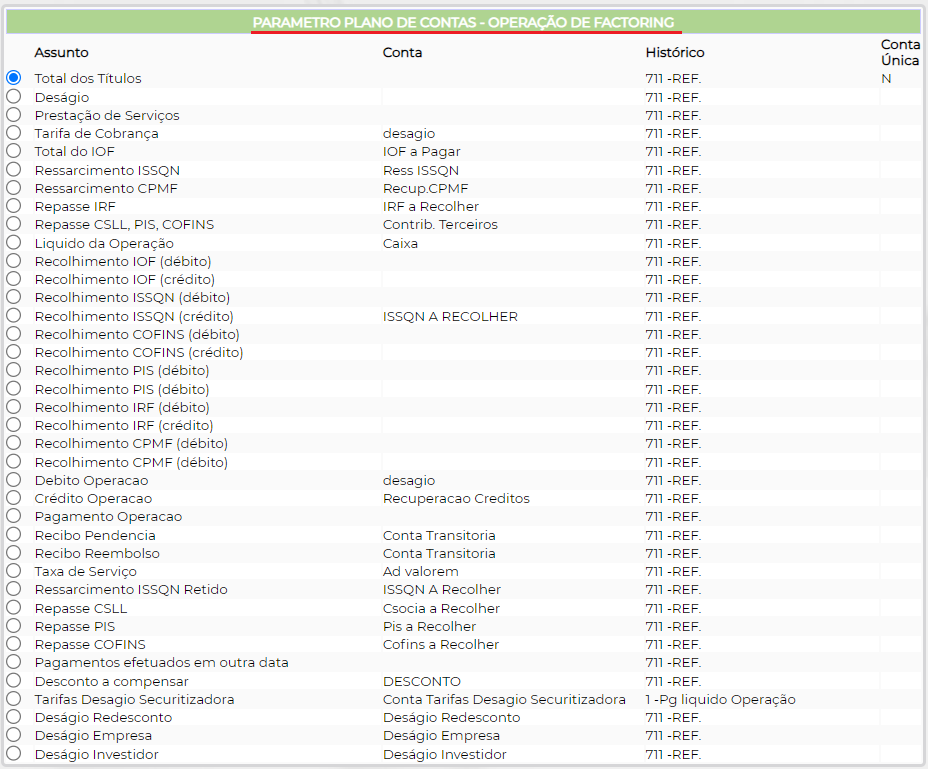
Se você realiza operações de Cobrança Simples (Trustee) você deve realizar as configurações no sub menu ‘Operação Cobrança’. Nesta tela você deve realizar o cadastro das contas referente a operações de cobrança simples como valor principal, tarifas de cobrança, entre outros.
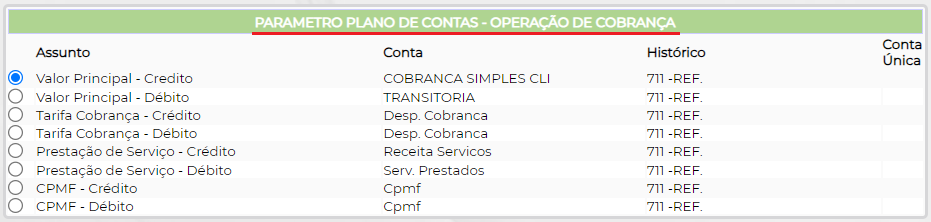
O próximo sub menu é relacionado a ‘Liquidação de Títulos’, nesta parte você irá configurar todas as contas referentes a liquidação dos títulos como por exemplo, conta de juros, multa, desconto, abatimento, entre outros.
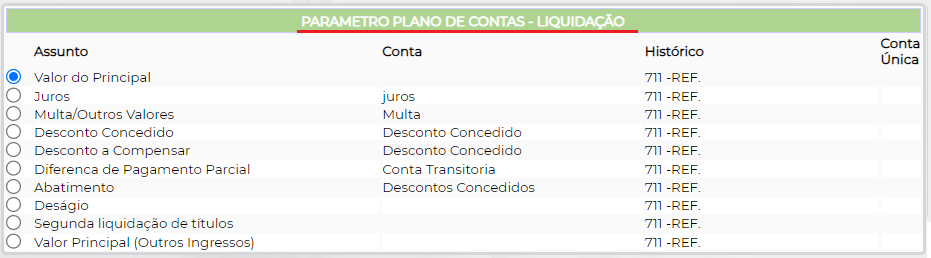
O próximo sub menu ‘Devolução de Cheques’ seria referente a rotina de cheques. Devem ser cadastradas as contas de primeira e segunda devolução e reapresentação dos cheques.

O sub menu ‘Reembolso’ refere as recompras realizadas no sistema. Nesta tela você deverá cadastrar as contas referente a esta rotina.

No próximo sub menu, ‘Recibo de Cobrança’, você deverá incluir as informações referente ao recibo de cobrança como taxa de cobrança, tarifas, juros, entre outras.
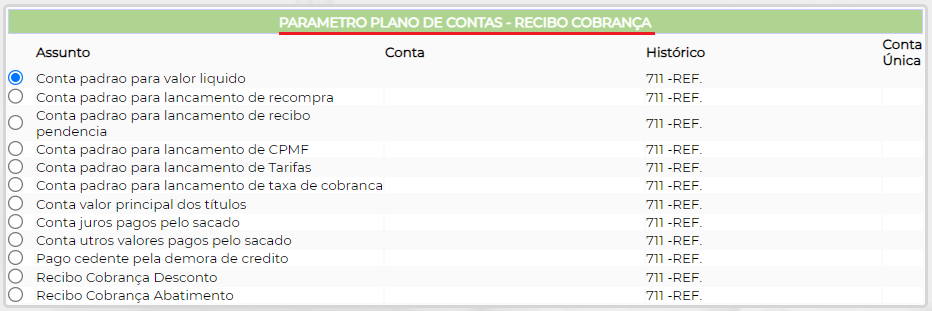
O próximo sub menu seria ‘Despesa – Inclusão’. Neste menu você irá cadastrar as contas referentes a inclusão de despesas como por exemplo a conta para impostos.
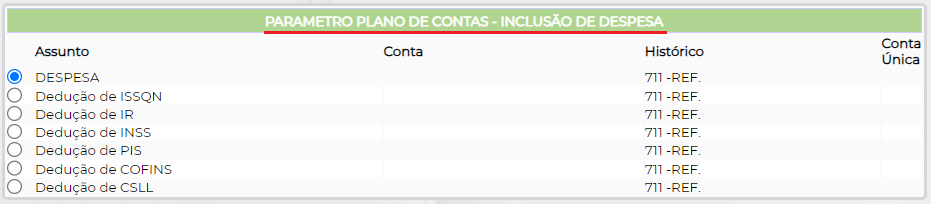
Já no sub menu ‘Despesa – Liquidação’ você irá incluir as contas referente a liquidação como por exemplo, juros, multa, entre outros.

No sub menu ‘Recibo de Pendência’ você irá configurar as contas referente aos valores do recibo de pendência.

Em ‘Ingressos Outros’ você cadastrará a conta dos ingressos.

Após este menu você chegará no sub menu ‘Cedentes’. Nele você irá cadastrar a conta contábil dos seus cedentes se você for utilizar conta por cliente. Sempre que for incluído algum cedente novo, você deve cadastrar a sua conta para que não ocorra erros posteriormente.
Você deverá procurar o cedente que desejar para incluir a conta contábil dele em ‘Contabilidade – Plano de Contas – Cedentes’.

Também há a possibilidade para você realizar cadastro de contas para os ‘Sacados’. Para cadastrar a conta de sacado você irá acessar o sub menu ‘Sacados’ em ‘Contabilidade – Plano de Contas – Sacado’.

O próximo sub menu é ‘Fornecedores’, nele você fará o cadastro da conta dos seus fornecedores para utilização da rotina de despesa do NetFactor.

O próximo sub menu é ‘Bancos’ referente a Conta Corrente. Nele você irá cadastrar a conta contábil referente as suas contas cadastradas no NetFactor.

Após o cadastro da conta contábil das suas contas correntes, você deve realizar o cadastro na empresa pelo caminho ‘Contabilidade – Plano de Contas – Empresas’.

E por último temos o sub menu ‘PDD/ Perda’. Se você utiliza a rotina de PDD e Perda e ela deve ser contabilizada é neste menu que você irá cadastrar as contas, como por exemplo as contas de despesas de PDD e recuperação de receita, entre outras.

Para cada lançamento você pode cadastrar um histórico, para verificar os históricos já existentes você deve entrar em ‘Contabilidade – Histórico’.

Você pode cadastrar outros históricos conforme a sua necessidade e neste caminho também conseguirá observar todos os históricos já cadastrados.
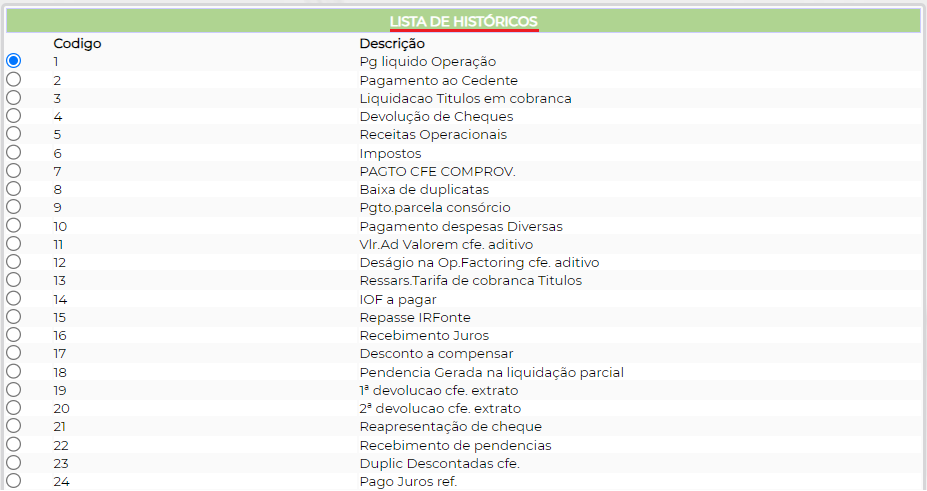
Manual Nº 41.02.01


